树莓派添加开机启动脚本程序 和 定时重启
Linux 开机自启脚本
1、修改 /etc/rc.d/rc.local 文件方式
/etc/rc.d/rc.local 用于用户自定义开机启动程序,因此可以往里写开机要执行的命令或脚本。
1、设置 rc.local 的可执行权限 # chmod +x /etc/rc.d/rc.local 2、创建待执行的脚本,如下: # cat /home/test.sh #!/bin/bash echo "hello world" >> /home/out.txt date >> /home/out.txt 3、设置脚本的可执行权限 # chmod +x /home/test.sh 4、把脚本放到 /etc/rc.d/rc.local 尾部 # cat /etc/rc.d/rc.local ... /home/test.sh 5、重启系统使之生效 # reboot 6、查看日志文件判断脚本是否执行 # cat /home/out.txt hello world Thu Dec 30 20:45:00 CST 2021
有关 /etc/rc.d/rc.local 执行时机如下:
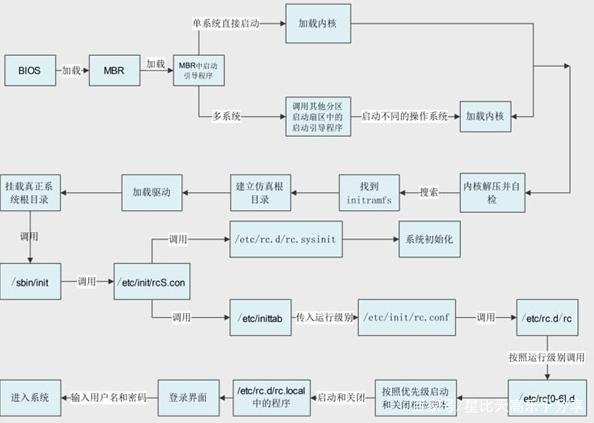
2、使用 crontab 方式
crond 是 linux 下用来周期性的执行某种任务或等待处理某些事件的一个守护进程,与 windows 下的计划任务类似,当安装完成操作系统后,默认会安装此服务 工具,并且会自动启动 crond 进程,crond 进程每分钟会定期检查是否有要执行的任务,如果有要执行的任务,则自动执行该任务。 因此我们可以使用 crondtab 命令创建一个任务,让该任务在重启时进行执行。
# crontab -e //进入编辑,输入如下行 @reboot /home/test.sh //重启设备 # reboot //查看日志 # cat /home/out.txt hello world Thu Dec 30 21:09:03 CST 2021
3、使用 systemd 服务
Systemd 服务是一种以 .service 结尾的单元(unit)配置文件,用于控制由 Systemd 控制或监视的进程。简单说,用于后台以守护进程(daemon)的形式运行程序。
systmd service 文件一般放在/etc/systemd/system/文件夹中。
创建一个服务如下
//在/etc/systemd/system/下创建一个服务,如下 # vim ser.service //[Unit] 区块:启动顺序与依赖关系。 [Unit] //Description字段给出当前服务的简单描述 Description=Run a Custom Script at Startup After=default.target //Service区块定义如何启动当前服务 [Service] //ExecStart字段:定义启动进程时执行的命令 ExecStart=/home/test.sh //Install区块,定义如何安装这个配置文件,即怎样做到开机启动 [Install] //WantedBy字段:表示该服务所在的 Target,Target的含义是服务组,表示一组服务 WantedBy=default.target //更新服务配置文件,并使能服务 # systemctl daemon-reload # systemctl enable ser.service //重启系统 # reboot
Ubuntu 18.04
Ubuntu 18.04不再使用initd管理系统,改用systemd,包括用systemctl命令来替换了service和chkconfig的功能。
systemd 默认读取 /etc/systemd/system 下的配置文件,该目录下的文件会链接/lib/systemd/system/下的文件。
不同于以往的版本,ubuntu18.04默认不带/etc/rc.local文件,我们需要通过配置来让rc.local.service生效。
然后我们就可以像以前那样,直接把启动脚本写入/etc/rc.local文件,这样机器启动时就会自动运行它。
设置 rc-local.service, 如果没有需要自己新建文件,
sudo vim /etc/systemd/system/rc-local.service
[Unit] Description=/etc/rc.local Compatibility ConditionPathExists=/etc/rc.local [Service] Type=forking ExecStart=/etc/rc.local start TimeoutSec=0 StandardOutput=tty RemainAfterExit=yes SysVStartPriority=99 [Install]
WantedBy=multi-user.target
alias=rc-local.service
激活rc.local
systemctl enable rc-local.service
添加启动服务,没有/etc/rc.local 这个文件 就自己创建,在exit 0之前输入的命令脚本都可以被执行,记得给脚本执行权限 chmod +x /etc/rc.local
#!/bin/sh -e # # rc.local # # This script is executed at the end of each multiuser runlevel. # Make sure that the script will "exit 0" on success or any other # value on error. # # In order to enable or disable this script just change the execution # bits. # # By default this script does nothing. # 下面这条是要开机启动的命令 cd /root exit 0
方法二 :对于无需sudo 权限执行的脚本
1.首先要编写一个脚本,第一行是要添加的解释器,后面是要执行的指令内容 编写了脚本后,将脚本文件mv移动到/etc/init.d/文件夹中并添加权限
#!/bin/bash
/root/work/start.sh
2,添加/删除开机启动
sudo update-rc.d dataserver defaults 90
sudo update-rc.d -f dataserver remove
自动重启:
1.进入编辑配置
sudo nano /etc/crontab
2.在文件中加入如下语句:
* * * * * root reboot(从左到右,五个 * 依次是 分,时 ,天,月,星期)






【推荐】国内首个AI IDE,深度理解中文开发场景,立即下载体验Trae
【推荐】编程新体验,更懂你的AI,立即体验豆包MarsCode编程助手
【推荐】抖音旗下AI助手豆包,你的智能百科全书,全免费不限次数
【推荐】轻量又高性能的 SSH 工具 IShell:AI 加持,快人一步
· 开发者必知的日志记录最佳实践
· SQL Server 2025 AI相关能力初探
· Linux系列:如何用 C#调用 C方法造成内存泄露
· AI与.NET技术实操系列(二):开始使用ML.NET
· 记一次.NET内存居高不下排查解决与启示
· Manus重磅发布:全球首款通用AI代理技术深度解析与实战指南
· 被坑几百块钱后,我竟然真的恢复了删除的微信聊天记录!
· 没有Manus邀请码?试试免邀请码的MGX或者开源的OpenManus吧
· 园子的第一款AI主题卫衣上架——"HELLO! HOW CAN I ASSIST YOU TODAY
· 【自荐】一款简洁、开源的在线白板工具 Drawnix